В современных почтовых сервисах есть встроенная функция, позволяющая запрашивать подтверждение прочтения письма. Работает это следующим образом: адресату отправляется обычное письмо, в котором он может уведомить отправителя о том, что сообщение было открыто и прочитано.
Такой вариант довольно сомнителен, так как мало кто захочет об этом рассказывать. Как тогда быть? Например, можно использовать сторонние сервисы или Google Analytics.
Об этих и других способах подробно поговорим в этой статье.
Вариант 1: Специальные сервисы и расширения
Существует всего несколько сервисов, позволяющих отследить, прочитал ли получатель ваше письмо. При этом такое решение не всегда сможет решить вашу проблему, и скоро вы узнаете почему.
GetNotify
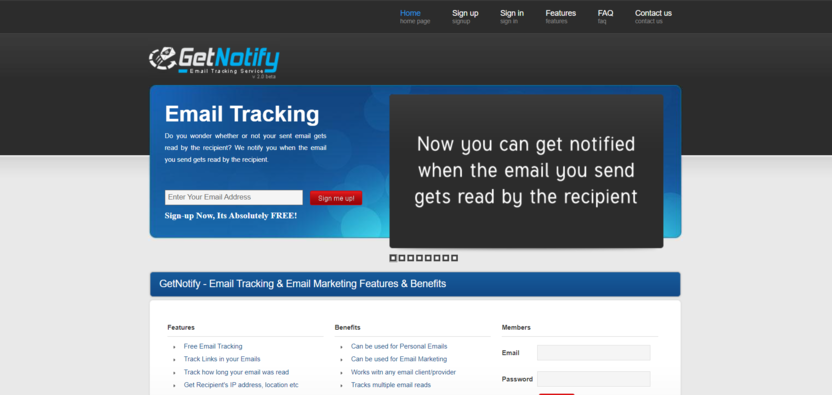
Уже по оформлению сайта видно, что это довольно старый сервис. Да, так и есть, он не обновлялся аж с 2012 года, но до сих пор работает. Его суть в следующем: на сервисе регистрируется аккаунт, а затем все отправляемые письма идут в формате example@example.ru.getnotify.com. Таким образом, при отправке письма для адресата example@example.ru присваивается адрес сервиса, который обрабатывает письмо и добавляет в него скрытый код, чтобы в будущем понять, было ли прочитано письмо.
На первый взгляд все кажется довольно привлекательным, но у сервиса явно проблемы с кодировкой:
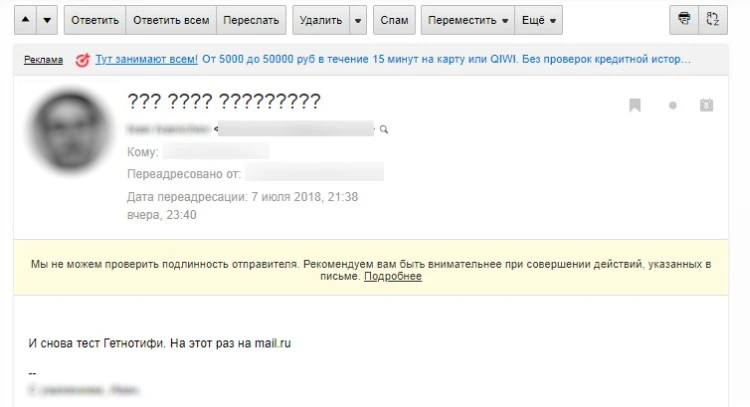
Сам сервис бесплатный, поэтому вы можете самостоятельно все проверить – это займет всего несколько минут. Попробуйте отправить письмо на свой адрес в том формате, о котором мы говорили выше.
Официальная страница: GetNotify.
Bananatag

Bananatag – это уже современный сервис с приятным дизайном и, как может показаться, достойным функционалом. Однако и здесь есть подводные камни – во-первых, бесплатно можно отправлять только 5 писем в день. В принципе, если нужно проверить лишь несколько писем на доставку, то он вполне подойдет. Но вот второй случай может все перечеркнуть – работает сервис довольно криво: уведомление о прочтении письма почему-то не всегда отображается. Поэтому сервису можно смело поставить 5 из 10.
Официальная страница: Bananatag
MailTrack
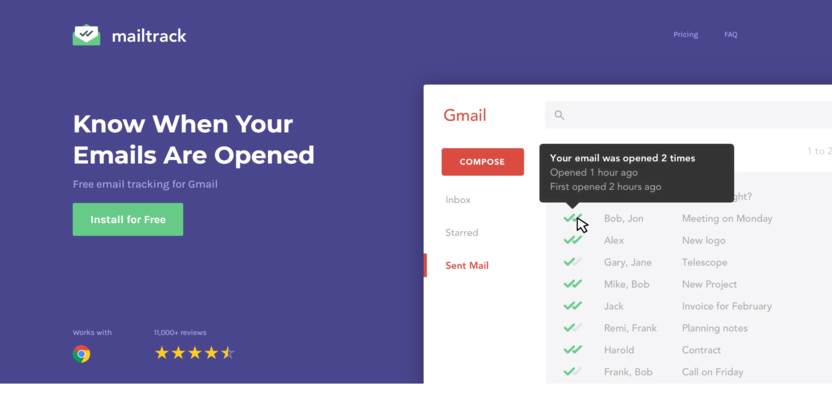
MailTrack – это специальное расширение для Chrome, Firefox, Opera и Edge. Оно позволяет узнать, было ли прочитано письмо. В отличие от предыдущих сервисов, работает это расширение вполне нормально. Единственный минус – это реклама в подписи, но и от этого можно избавиться, правда за небольшую сумму – $1.5 в месяц. Также есть подписка за $2.5, с помощью которой можно отслеживать клики и получать оповещения в режиме реального времени.
Официальная страница: MailTrack
Вариант 2: Отслеживание через Google Analytics
Довольно сложный, но рабочий метод.
- Необходимо использовать HTML-код письма и добавить через тег <img> картинку формата 1х1 – скрытый пиксель.
- Когда пользователь открывает такое письмо, в Google Analytics отправляются данные о прочтении.
- Всю информацию можно отследить через личный кабинет:
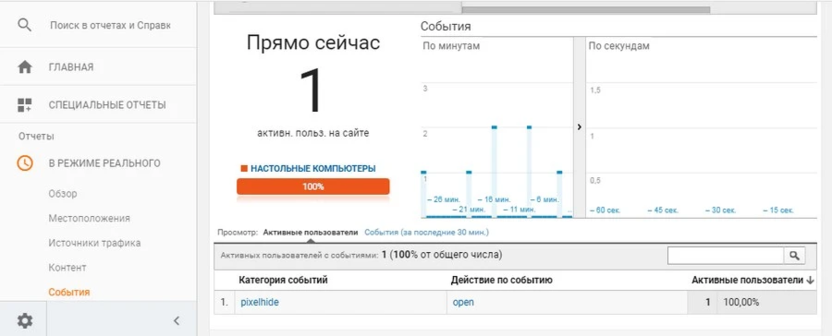
Вот пример кода, который добавляется в письмо:
<img src="https://www.google-analytics.com/collect?v=1&tid=UA-000000000-0&t=event&cid=...; width=1 height=1>
Обратите внимание на параметр «tid=UA-000000000-0» – это идентификатор, который вы можете взять в личном кабинете сервиса:
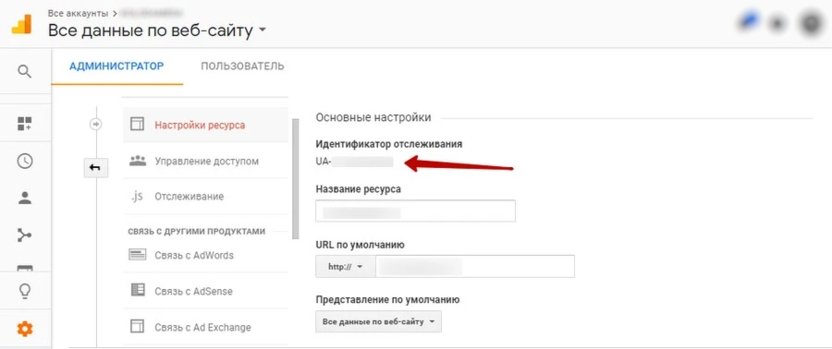
Теперь давайте разберемся, как внедрить этот код в свое письмо. Первое, что нужно сделать – обернуть письмо в код. Вот простой шаблон, который поможет это сделать:
<body><b>Здравствуйте, Дмитрий!</b><br>Это тест HTML-письма со скрытым пикселем<br><img src="https://www.google-analytics.com/collect?v=1&tid=UA-000000000-0&t=event&cid=...; width=1 height=1><br>С уважением, руководство компании Орегатор.</body>
Что здесь нужно знать:
- все, что находится в теге <body>, будет отправлено получателю;
- тег <b> позволяет сделать выделенный фрагмент жирным, в нашем случае это «Здравствуйте, Дмитрий!»;
- <br> осуществляет перенос содержимого на следующую строку, то есть фраза «Это тест HTML-письма со скрытым пикселем» будет перенесена;
- далее идет уже известный нам код от Google Analytics;
- в конце снова идет перенос строки, где прописывается подпись письма.
Теперь этот код нужно вставить в специальный сервис, например SendHtmail или Cheapsender. Давайте рассмотрим, как это работает.
SendHtmail
Это простой сервис для отправки писем в формате HTML-кода. Все, что нужно сделать – это открыть официальную страницу сервиса, добавить получателя и вставить созданный ранее код.
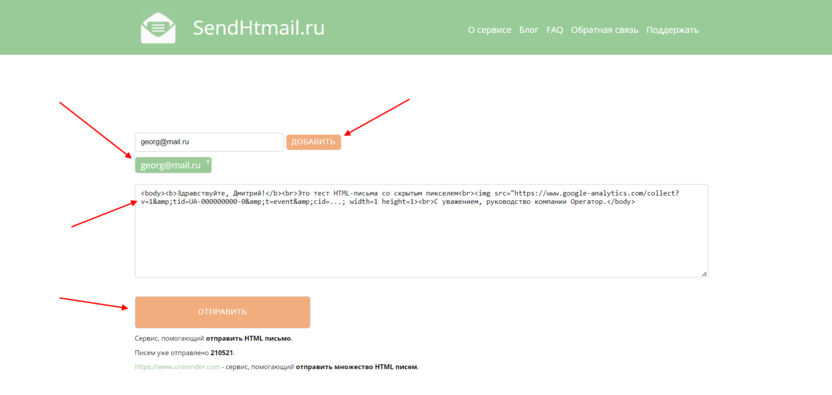
Cheapsender
Это уже полноценный сервис для рассылок писем. Сам сервис платный, но после регистрации будет доступно 100 бесплатных писем, чего вполне хватит для проверки доставки и открытия письма.
Для начала нужно будет пройти несложную регистрацию и активировать аккаунт через почту. После этого в личном кабинете перейти в раздел «Шаблоны» и выбрать «Создать шаблон»:
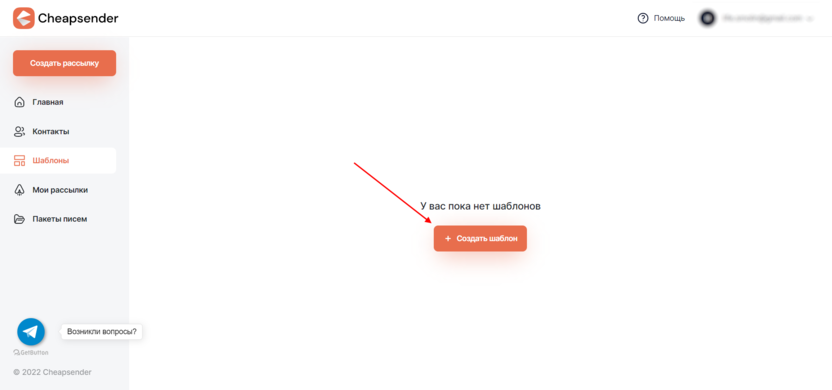
Выбираем «Создать шаблон в HTML-редакторе».
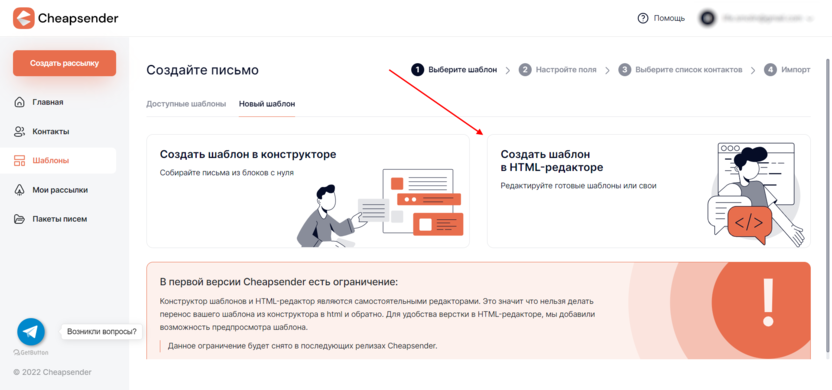
Вставляем наш код с письмом:
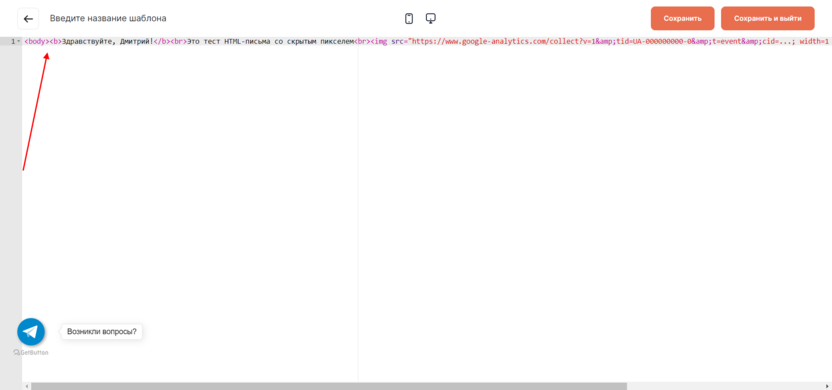
Здесь же мы можем посмотреть, как будет выглядеть письмо в десктопной и мобильной версиях. Это будет полезно, если письмо имеет визуальное оформление.
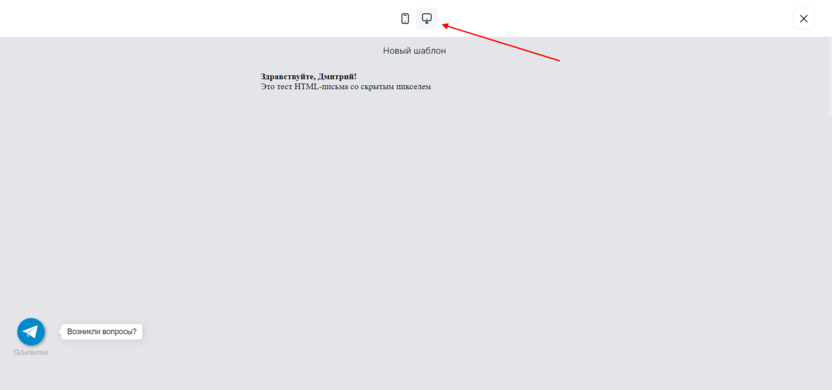
В результате останется создать рассылку и выбрать шаблон, который мы сделали выше. Если пользователь прочитает письмо, то уведомление об этом поступит в Google Analitycs.
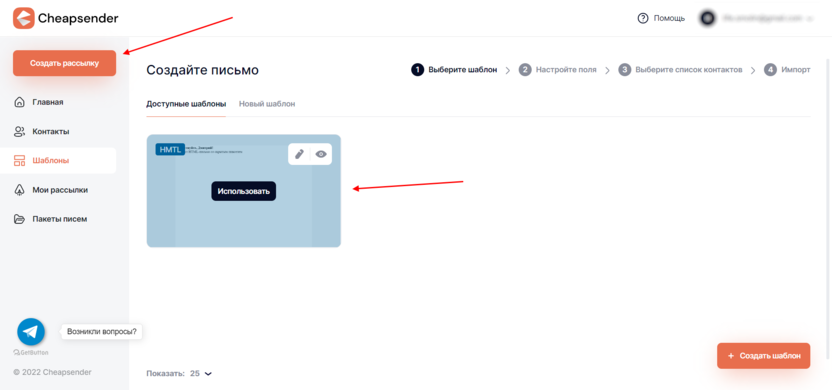
Обратите внимание, что скрытый пиксель не сработает, если адресат отключит отображение картинок в браузере или почтовом сервисе. Однако сейчас мало кто так делает – нет таких ограничений по скорости и объему трафика, как раньше.
Вариант 3: Для тех, кто использует Яндекс.Почту и Mail.ru
С помощью почты от Яндекса или Мейла нельзя посмотреть, прочитано ли сообщение, но вот получить уведомление о его доставки можно. Для этого необходимо воспользоваться колокольчиком:
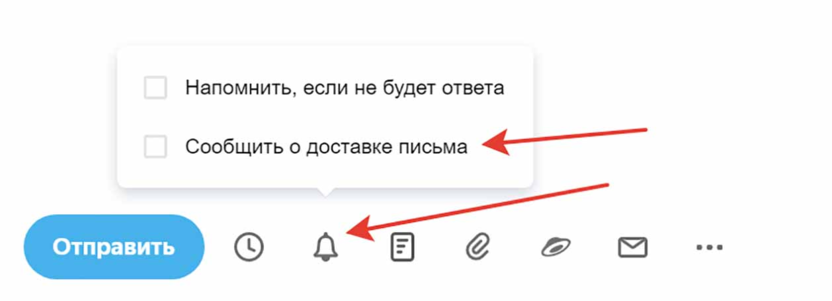
Когда письмо будет доставлено, об этом сообщит сама Яндекс.Почта:
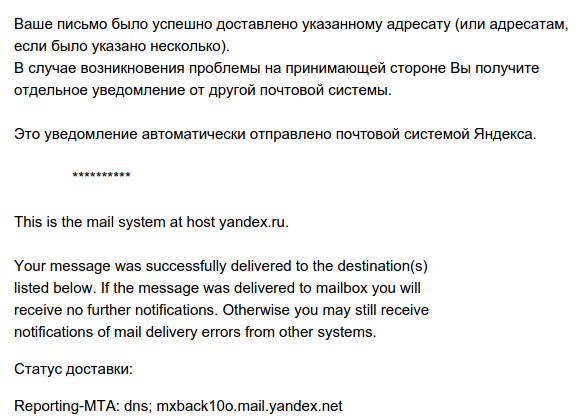
В почтовом сервисе Mail.ru уведомления о доставке приходят и включаются аналогичным способом.
Заключение
Чтобы узнать, прочитано ли письмо, нужно проделать довольно много действий. Однако для пары писем это не такая серьезная проблема – стоит воспользоваться подходящим сервисом либо встроить пиксель из Google Analytics.





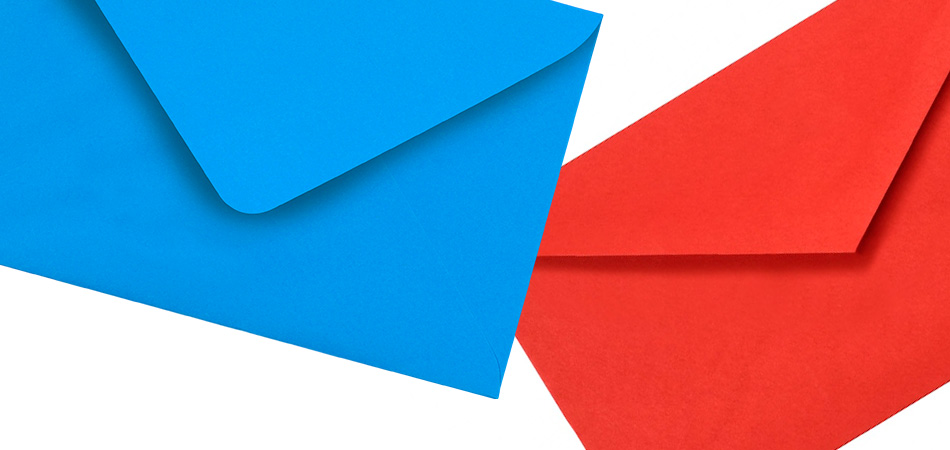
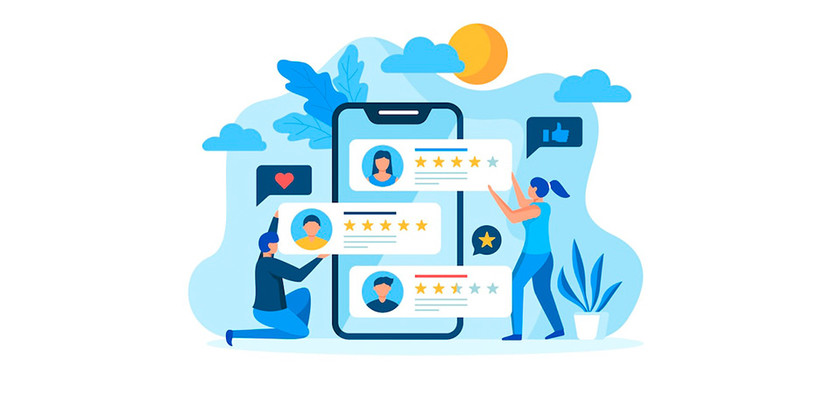




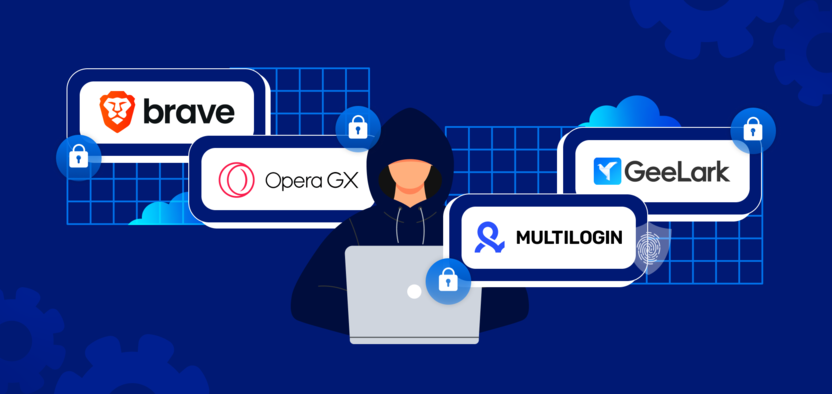

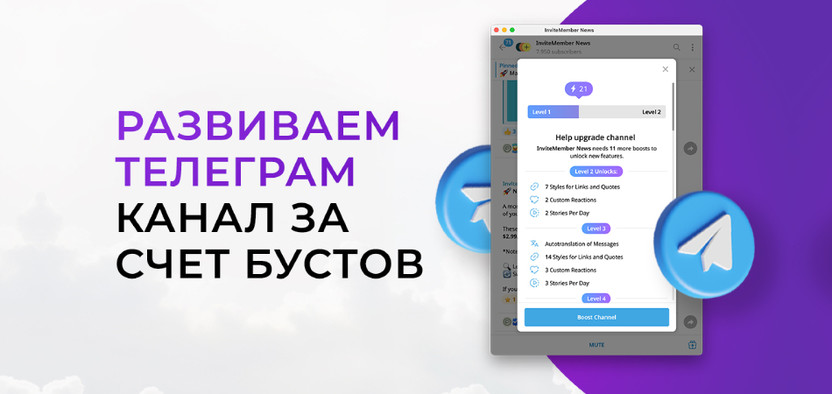
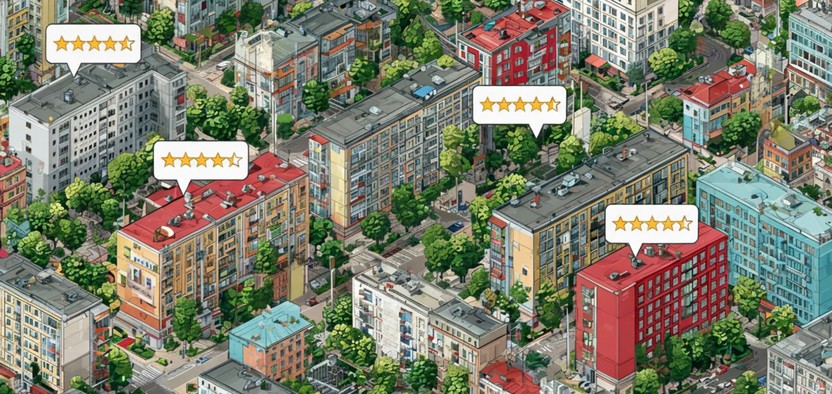
Комментарии